Emparentar Objetos
Al modelar un objeto complejo, como un reloj, puede elegir modelar las diferentes partes como objetos separados. Para hacer que todas las partes se muevan como una sola («el reloj»), puede designar un objeto como superior de todas las demás partes. Estas otras partes se convierten en sus subordinados, y cualquier traslación, rotación o escala del superior también afectará a sus subordinados.
Al contrario de la mayoría de las formas de vida biológicas, cada objeto o hueso en Blender tiene como máximo un superior. Si un objeto ya tiene un objeto superior y le asigna otro elemento superior, Blender eliminará la relación superior anterior. Cuando se usa el plural «superiores» en este capítulo, hace referencia a la jerarquía de los superiores, es decir, el padre, el abuelo, el bisabuelo, etc., de un objeto.
Definir Superior
Referencia
- Modo
Modo Objeto
- Menú
- Atajo
Ctrl-P
Para vincular objetos, seleccione al menos dos objetos (seleccione los objetos subordinados primero y seleccione el objeto superior al final) y presione Ctrl-P. Aparecerá el menú Definir Superior, lo que le permitirá seleccionar uno de varios tipos posibles de jerarquía diferentes. Al seleccionar una de las entradas en Definir Superior se confirma y se crea la relación subordinado/subordinados a superior. Los objetos seleccionados tendrán su “superior” establecido en el objeto activo, y como resultado serán “hermanos”.
El menú emergente Definir Superior es sensible al contexto, lo que significa que la cantidad de entradas que muestra puede cambiar según los objetos que se seleccionen cuando se use el atajo Ctrl-P.
Mover, rotar o escalar el superior generalmente también transformará al subordinado/subordinados. Sin embargo, transformar al subordinado/subordinados del superior no afectará al suberior. En otras palabras, la dirección de la influencia es de superior a subordinado y no de subordinado a superior.
Truco
Puede «mover» un objeto subordinado de vuelta a su elemento superior restableciendo su origen.
- Tipo
Blender admite muchos tipos diferentes de jerarquía, que se enumeran a continuación. Además de agrupar los objetos seleccionados, algunos tipos agregan un Modificador o Restricción a los objetos subordinados, con el superior como el objeto de destino o activa una propiedad principal, es decir, Seguir Trayectoria.
Objeto
Hueso
Vértice
Vértice (Triángulo)
- Mantener Transformaciones
Se calcula la transformación del mundo actual del objeto (que es su ubicación absoluta, rotación y escala en el mundo). Se establece el nuevo superior, y luego se calcula la matriz Compensación Jerárquica de modo que después de establecer el nuevo superior, el objeto aún se encuentra en su transformación mundial anterior.
Consejo
Utilice el Editor Listado
Hay otra manera de ver la relación superior-subordinado en grupos y es usar la vista Listado del Editor Listado.
Compensación Jerárquica
Blender puede asignar un objeto superior sin mover el objeto subordinado. Esto se logra a través de una matriz oculta llamada matriz de Compensación Jerárquica, que se encuentra entre la transformación del superior y el subordinado.
Cuando los objetos se relacionan con Ctrl-P, se actualiza la matriz de Compensación Jerárquica. Dependiendo de la elección en el menú Definir Superior, también se actualizan la ubicación local, la rotación y la escala del objeto. Para obtener más detalles, vea Emparentar Objetos.
La matriz de Compensación Jerárquica se puede borrar usando Eliminar Compensación Jerárquica.
Nota
Al configurar el superior a través del panel Propiedades del Objeto, la matriz de Compensación Jerárquica siempre se restablece. Esto puede provocar un salto inesperado en la posición del objeto. Para evitar esto, use Ctrl-P para configurar el nuevo superior.
Emparentar Objeto
Emparentar Objeto es la forma más general de jerarquía que admite Blender. Tomará los objetos seleccionados y hará que el objeto activo sea el objeto superior de todos los objetos seleccionados. Cada objeto subordinado heredará las transformaciones del superior. El objeto superior puede ser de cualquier tipo.
Si el objeto tiene un superior preexistente, eso se borra primero. Esto mueve el objeto a su propia ubicación, rotación y escala, sin la influencia de su superior.
Hay tres operadores que le permiten establecer un superior de objeto. Difieren en la forma en que calculan la Matriz de Compensación Jerárquica y la Transformación local del objeto.
Ejemplo: Emparentar Objeto (Mantener Transformaciones)
Emparentar Objeto con Mantener Transformaciones mantendrá las transformaciones anteriores que se les hayan aplicado desde el objeto superior anterior.
Supongamos que tenemos una escena que consta de tres objetos, dos objetos vacíos llamados «EmptyA» y «EmptyB», y un objeto Mona. La figura Escena sin jerarquía. muestra los tres objetos sin relaciones de jerarquía activas en ellos.

Escena sin jerarquía.
Si selecciona el objeto Mona haciendo clic con LMB y luego haga clic con Mayús-LMB en el objeto «EmptyA» y presione Ctrl-P y finalmente seleccione Objeto del menú emergente Definir Superior. Esto dará como resultado que el objeto «EmptyA» sea el objeto superior del objeto Monkey. Sólo con «EmptyA» seleccionado para rotar/escalar/mover, el objeto Monkey se modificará respectivamente.
Escale el objeto «EmptyA», de modo que Monkey se vuelva más pequeño y se mueva un poco hacia la izquierda.

Monkey es el objeto subordinado de «EmptyA».
Si sólo selecciona el objeto Mona haciendo clic con LMB y luego haga clic con Shift-LMB en el objeto «EmptyB» y presione Ctrl-P y seleccione Objeto del menú emergente Definir Superior. Esto dará como resultado que el objeto «EmptyB» sea el objeto superior del objeto Monkey. Tenga en cuenta que cuando cambia el superior de Monkey, la escala de Monkey cambia.

Monkey es el objeto subordinado de «EmptyB».
Esto sucede porque el objeto Mona nunca tuvo su escala alterada directamente, el cambio se produjo porque fue el subordinado de «EmptyA» que tuvo su escala alterada. Cambiar el superior de Monkey a «EmptyB» resultó en la eliminación de esos cambios indirectos en la escala, porque «EmptyB» no ha tenido su escala alterada.
Este es a menudo el comportamiento requerido, pero a veces también es útil que si cambia su objeto superior, el objeto subordinado mantenga las transformaciones anteriores que obtuvo del objeto superior anterior; Si, en cambio, al cambiar el objeto superior de Monkey de «EmptyA» a «EmptyB» hubiéramos elegido el tipo de jerarquía Objeto y habilitado Mantener Transformaciones, Monkey mantendría la información de escala que obtuvo del superior anterior «EmptyA» cuando se asigna al nuevo superior «EmptyB».
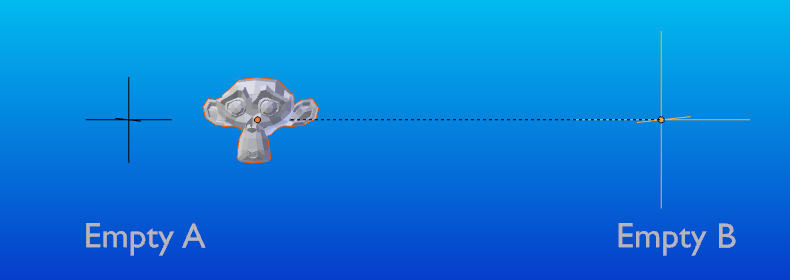
El objeto superior con Mantener Transformaciones.
Si desea seguir la descripción anterior, aquí está el archivo-blend:
Emparentar Hueso
La jerarquía de huesos le permite hacer que un determinado hueso en un esqueleto sea el objeto superior de otro objeto. Esto significa que al transformar un esqueleto, el objeto subordinado sólo se moverá si el hueso específico es el objeto subordinado de los movimientos.
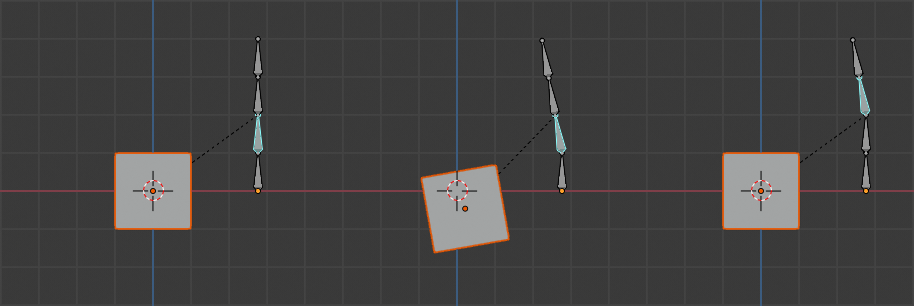
Tres imágenes de esqueletos con cuatro huesos.
In Fig. Tres imágenes de esqueletos con cuatro huesos. with the 2nd bone being the bone parent of the child object cube. The cube is only transformed if the 1st or 2nd bones are. Notice altering the 3rd and 4th bones has no effect on the cone.
Para usar la jerarquía de huesos, primero debe seleccionar todos los objetos subordinados que desea vincular a un hueso de esqueleto específico, luego Shift-LMB seleccione el objeto de esqueleto y cambie al Modo Pose y luego seleccione el hueso específico que desea para ser el hueso superior al seleccionarlo LMB. Una vez hecho esto, presione Ctrl-P y seleccione hueso en el menú emergente Definir Superior.
Ahora, transformar ese hueso en el Modo Pose dará como resultado que los objetos subordinados también se transformen.
Jerarquía Relativa
La jerarquía relativa de hueso es una opción que puede alternar para cada hueso. Esto funciona de la misma manera que emparentar hueso con una diferencia.
Con emparentar hueso, si ha relacionado un hueso con algunos objetos secundarios y selecciona ese hueso y lo cambia al Modo Edición y luego mueve ese hueso; cuando vuelva a cambiar al Modo Pose en ese hueso, el objeto subordinado que está relacionado con ese hueso volverá a la ubicación del hueso en el Modo Pose.
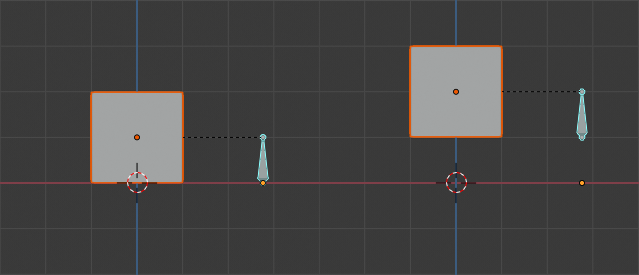
Un esqueleto de un sólo hueso que tiene un objeto cubo subordinado emparentado con él usando emparentar hueso.
En la muestra Un esqueleto de un sólo hueso que tiene un objeto cubo subordinado emparentado con él usando emparentar hueso., la primera imagen presenta la posición del cubo y el esqueleto antes de mover el hueso en el Modo Edición. La segunda imagen muestra la posición del cubo y el esqueleto después de seleccionar el hueso en el Modo Edición, moverlo y cambiarlo nuevamente al Modo Pose. Observe que el objeto subordinado se mueve a la nueva ubicación de la pose del hueso.
La jerarquía relativa del hueso funciona de manera diferente; si mueve un hueso superior en el Modo Edición, cuando vuelva al Modo Pose, los objetos subordinados no se moverán a la nueva ubicación de la pose del hueso.
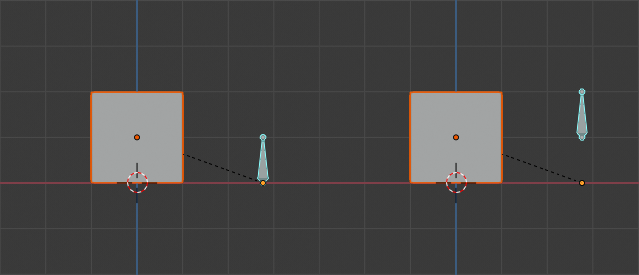
Hueso con jerarquía relativa de hueso a un cubo.
En la muestra. Hueso con jerarquía relativa de hueso a un cubo., la primera imagen presenta la posición del cubo y el esqueleto antes de mover el hueso en el Modo Edición. La segunda imagen muestra la posición del cubo y el esqueleto después de seleccionar el hueso en el Modo Edición, moverlo y cambiarlo nuevamente al Modo Pose. Observe que el objeto subordinado no se mueve a la nueva ubicación de la pose del hueso.
Nota
Al usar Ctrl-P para configurar los superiores, al elegir «Hueso» o «Hueso Relativo» se borrará y establecerá respectivamente la opción «Jerarquía Relativa» del hueso. Dado que «Jerarquía Relativa» es una opción que se establece por hueso, esto influye en todos los objetos subordinados de ese hueso a la vez.
Emparentar Vértices
Para objetos de tipo curva, superficie, malla y jaula, existe la posibilidad de utilizar uno de sus vértices o puntos como superior de otros objetos. También puede emparentar un objeto a un solo vértice o a un grupo de tres vértices; de esa manera, el/los subordinado/subordinados se moverán cuando la malla superior se deforme.
Emparentare Vértices desde Modo Edición
En Modo Objeto, seleccione el/los objeto(s) subordinado(s) y luego el objeto superior. Tab en Modo Edición y en el objeto superior seleccione un vértice que defina un solo punto o seleccione tres vértices que definan un área (los tres vértices no tienen que formar una cara completa; pueden ser cualquiera de los tres vértices del objeto superior), y luego presione Ctrl-P y confirme.
En este punto, si se seleccionó un solo vértice, se dibujará una línea de relación/jerarquía desde el vértice hasta el/los subordinado(s). Si se seleccionaron tres vértices, se dibuja una línea de relación/jerarquía desde el centro promediado de los tres puntos (del objeto superior) hasta el/los subordinado(s). Ahora, a medida que la malla superior se deforma y el/los vértice(s) principales elegidos se mueven, el/los subordinado(s) también se moverán.
Emparentar Vértices desde Modo Objeto
La jerarquía de vértices se puede realizar desde el Modo Objeto, esto se hace como al emparentar objetos, presione Ctrl-P en el Modo Objeto y seleccione Vértice o Vértice (Triángulo).
Se usarán los vértices más cercanos de cada objeto, que es lo que normalmente desearía.
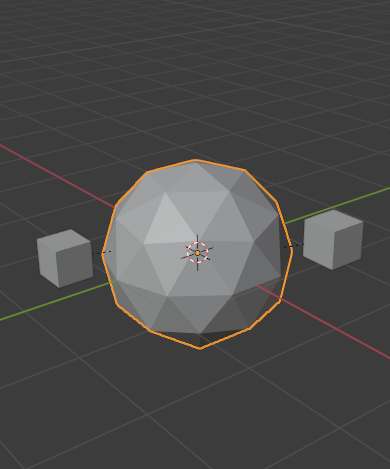
Cada uno de los cubos pequeños se puede vincular automáticamente a una tríada de vértices cercanos en la espera geodésica utilizando el «Vértice (Triángulo)» en el menú contextual definir superior. |
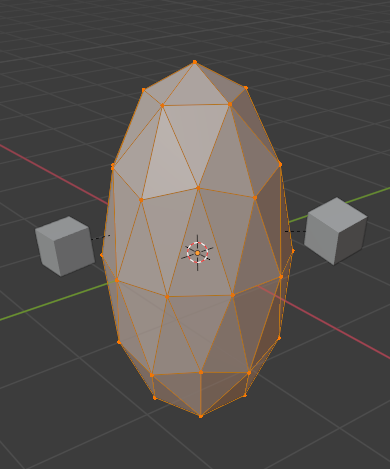
Reorganizar el objeto en el Modo Edición significa que cada uno de los cubos sigue a su vértice superior por separado. |
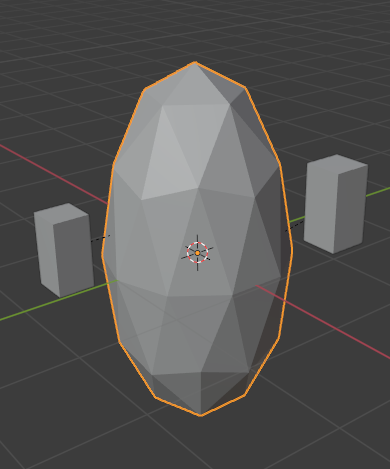
Escalar la esfera geodésica principal en Modo Objeto significa que los cubos subordinados también se escalan como se esperaba. |
El elemento del menú contextual superior significa que los usuarios pueden configurar rápidamente una gran cantidad de relaciones superiores de vértices y evitar el tedioso esfuerzo de establecer cada relación de vértice superior-subordinado por separado.
Nota
De hecho, es una especie de gancho «invertido».
Definir Superior sin Compensar
Referencia
- Modo
Modo Objeto
- Menú
Esto establece el superior y luego restablece la matriz de Compensación Jerárquica y la ubicación local del objeto. Como resultado, el objeto se moverá a la ubicación del superior, pero mantendrá su rotación y escala.
- Mantener Transformaciones
Se calcula la transformación del mundo actual del objeto (que es su ubicación absoluta, rotación y escala en el mundo). Se establece el nuevo superior, y luego se calcula la matriz Compensación Jerárquica de modo que después de establecer el nuevo superior, el objeto aún se encuentra en su transformación mundial anterior.
Quitar Superior
Referencia
- Modo
Modo Objeto
- Menú
- Atajo
Alt-P
Puede eliminar una relación superior-subordinado a través de Alt-P.
- Quitar Superior
Si se selecciona el superior en el grupo, no se hace nada. Si se selecciona un subordinado o subordinados, se desasocian del superior, o se liberan, y regresan a su ubicación, rotación y tamaño originales.
- Eliminar y Mantener la Transformación
Libera a los subordinados del superior y mantiene la ubicación, la rotación y el tamaño que les dio el superior.
Consulte Escala No Uniforme la cual puede aplicarse aquí.
- Eliminar Compensación Jerárquica
En lugar de eliminar la relación jerárquica superior-subordinado, esto borra la matriz de Compensación Jerárquica de los objetos seleccionados. Con una matriz vacía, las propiedades de ubicación, rotación y escala de los subordinados se interpretan en el espacio de coordenadas del superior.
Limitaciones Conocidas
Escala No Uniforme
Un superior con escala y rotación no uniformes en relación con su subordinado puede causar un efecto de corte.
Si bien esto es compatible con la jerarquía, el corte se perderá cuando se borre el superior, ya que no se puede representar por ubicación, escala y rotación.
Si Eliminar y Mantener la Transformación mueve el objeto, la causa más probable es que la escala no sea uniforme.